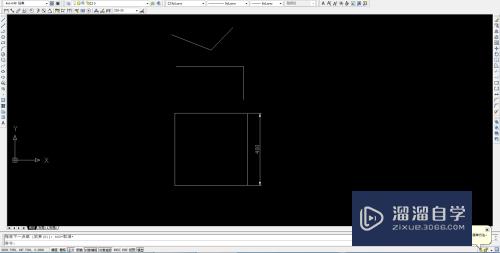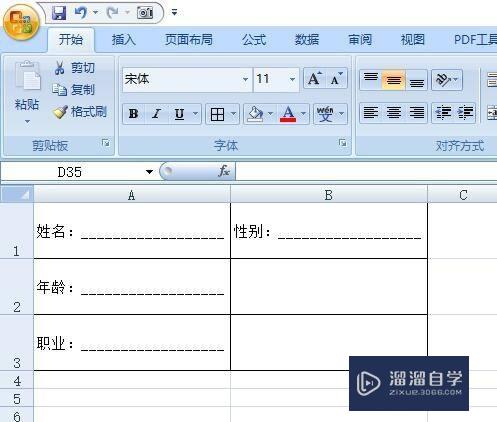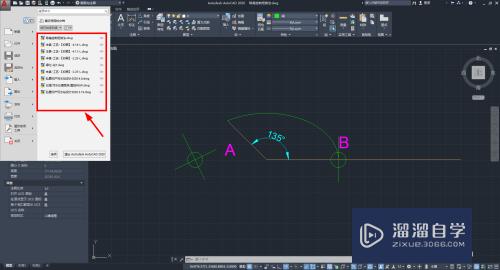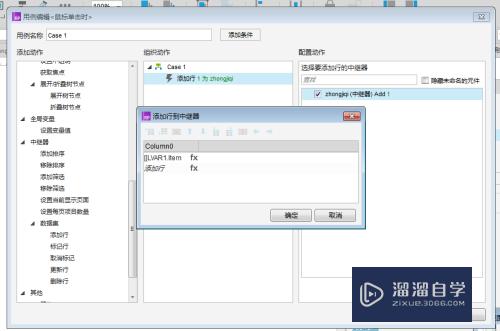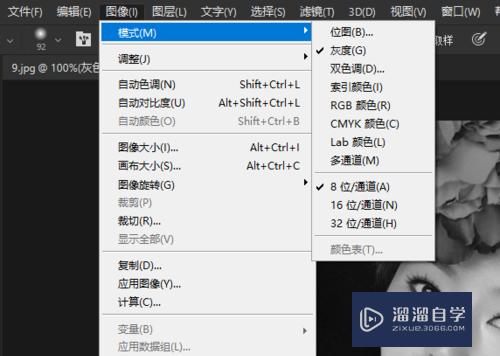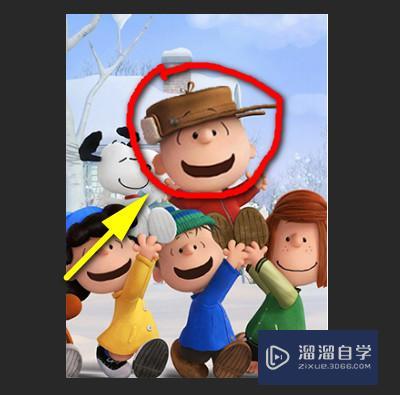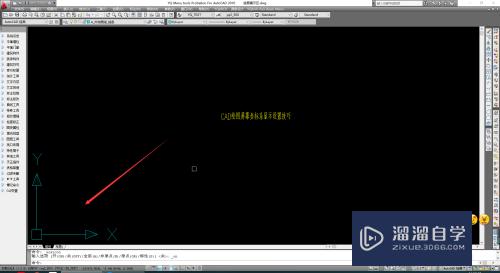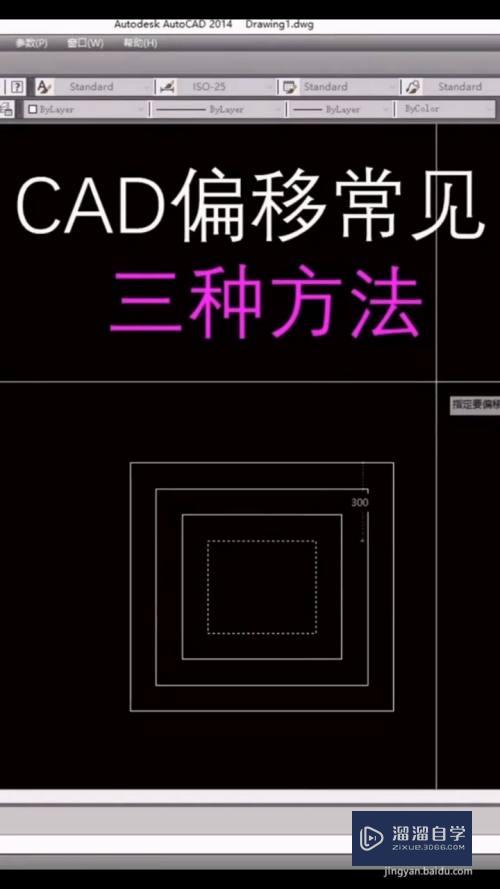PS怎么给照片加雪花效果(ps怎么给照片加雪花效果图)优质
前段时间的雪地拍摄网红照非常的流行。很多小伙伴也想模仿。但是附近却没有下雪。没关系。PS也可以制作雪花的效果。而且还很逼真。下面就一起来看看PS怎么给照片加雪花效果吧!

工具/软件
硬件型号:联想(Lenovo)天逸510S
系统版本:Windows7
所需软件:PS 2016
方法/步骤
第1步
首先把照片拖入到ps中
然后我们第一步需要将照片的颜色调暗 模拟下雪时的光线感
这时候我们可以通过“可选颜色”“色相饱和度”“色彩平衡”“照片滤镜”配合达到我们想要的效果
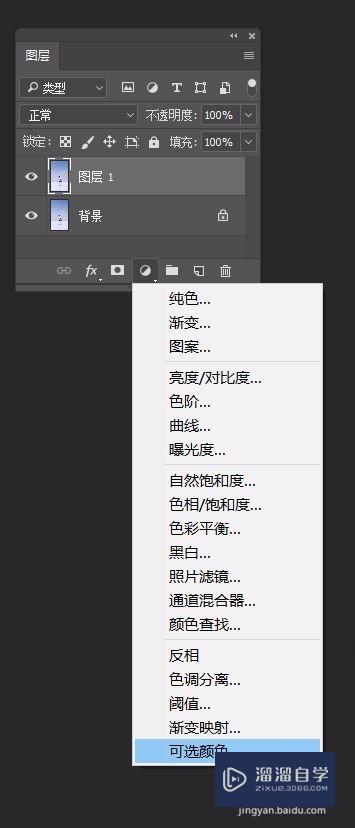
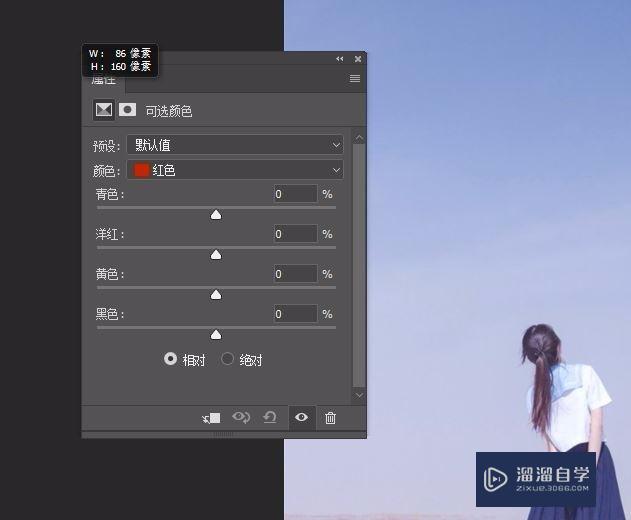
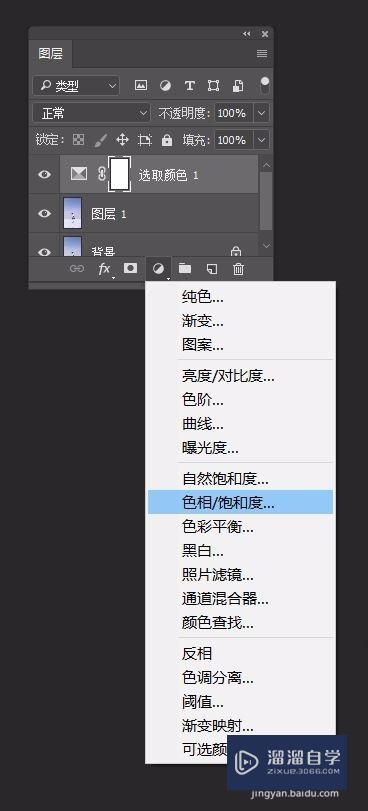
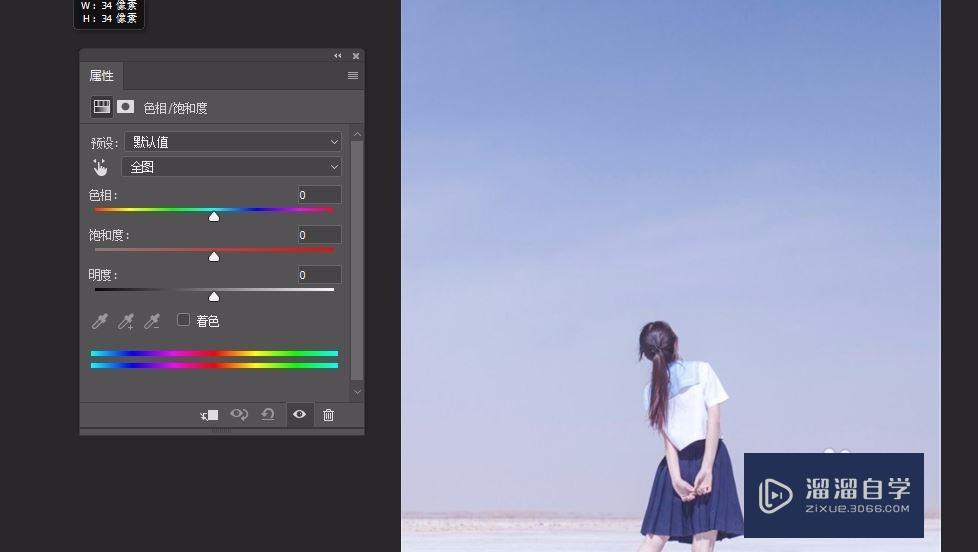
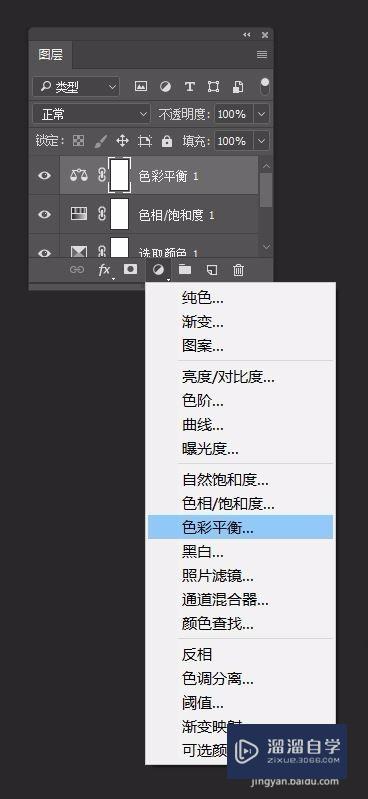

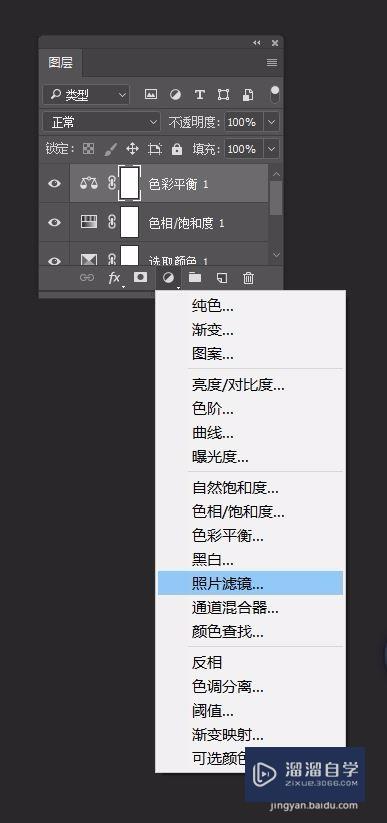
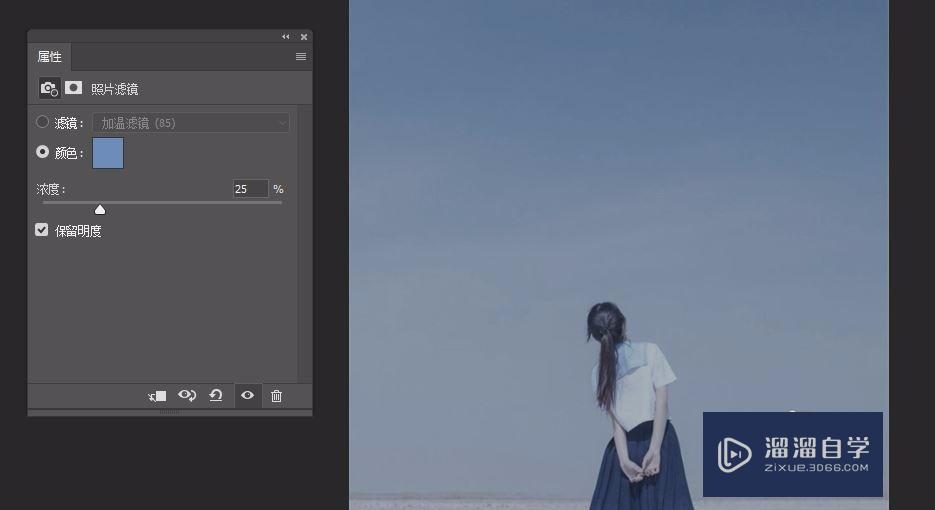
第2步
颜色调好了以后我们需要新建一个图层
然后添加雪花的效果
第3步
首先我们需要添加杂色
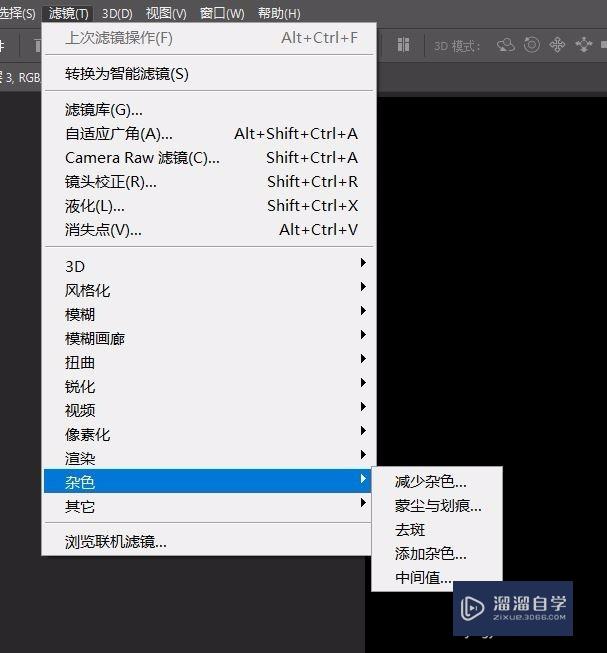

第4步
然后将杂色模糊
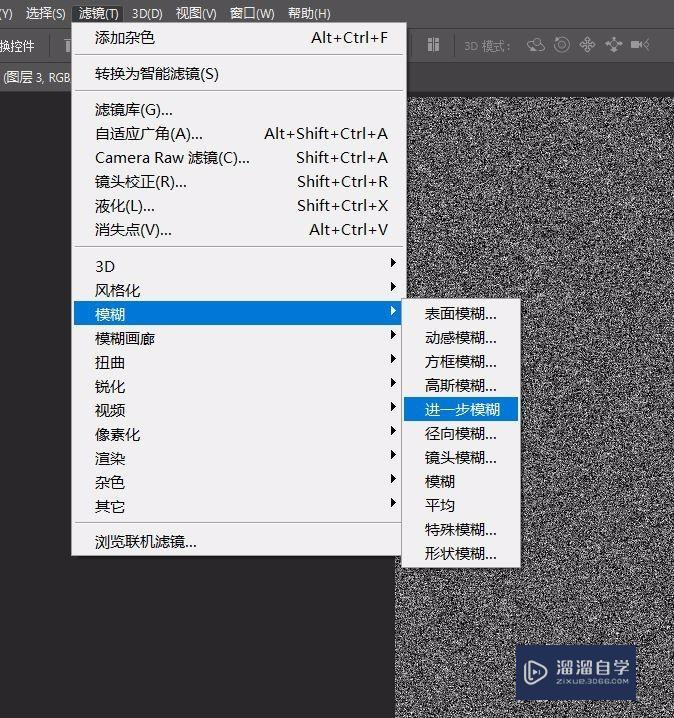
第5步
然后调整色阶
使白色减少 黑色增多
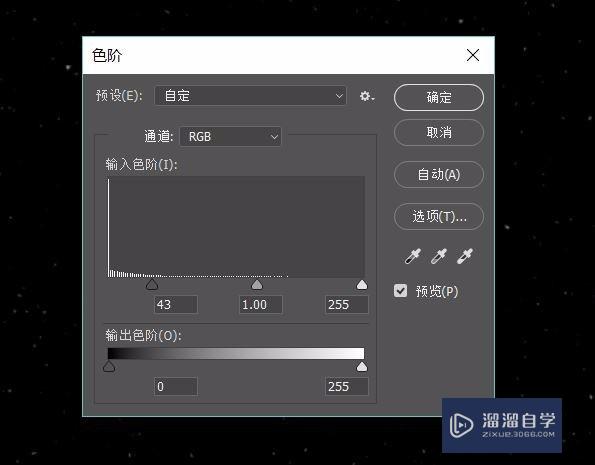
第6步
然后滤色
让黑色的背景变成透明
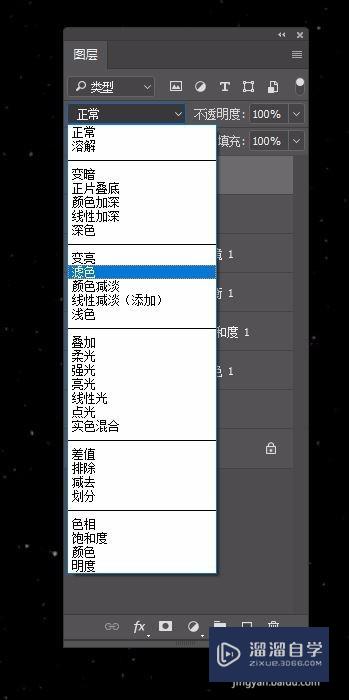
第7步
然后晶格化
使雪的形状更大些
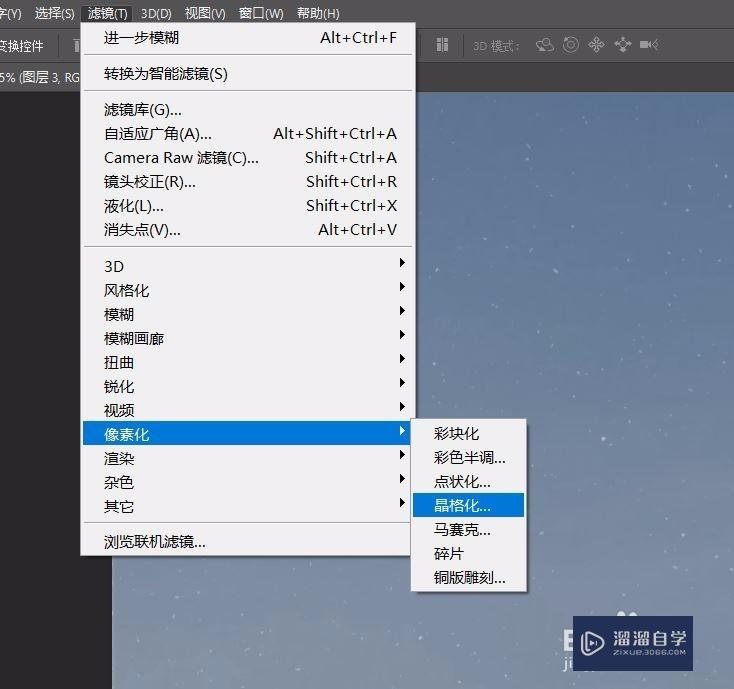

第8步
最后选择模糊
然后选择动感模糊
使雪看起来更加真实
我们要的效果就完成啦
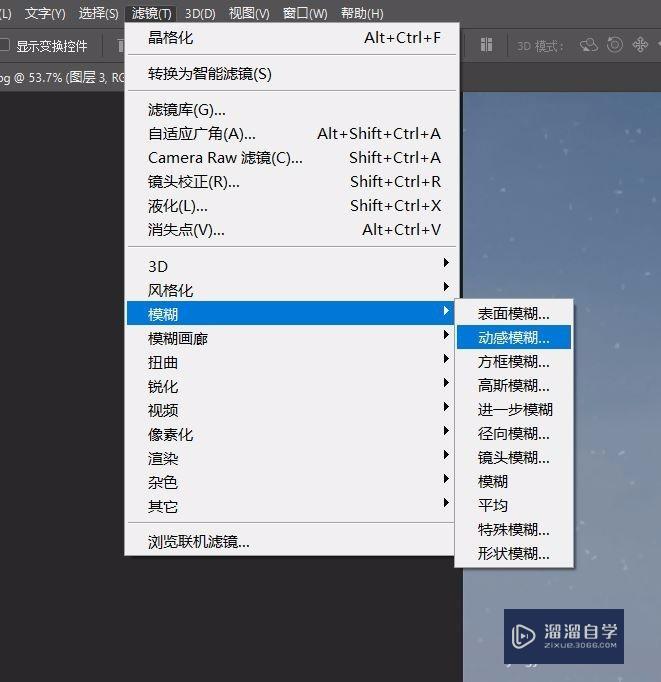
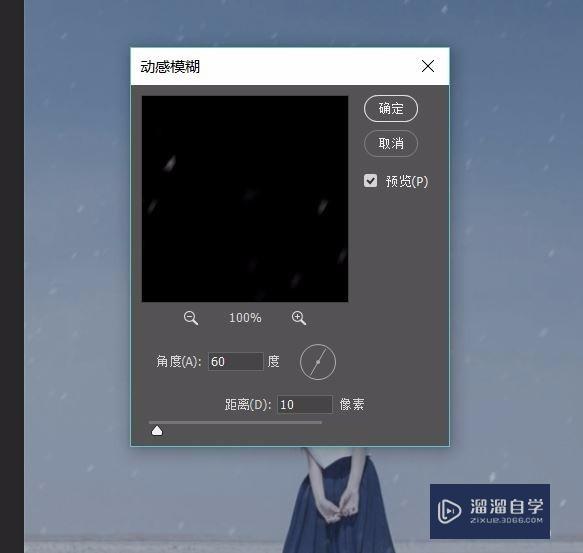
以上关于“PS怎么给照片加雪花效果(ps怎么给照片加雪花效果图)”的内容小渲今天就介绍到这里。希望这篇文章能够帮助到小伙伴们解决问题。如果觉得教程不详细的话。可以在本站搜索相关的教程学习哦!
更多精选教程文章推荐
以上是由资深渲染大师 小渲 整理编辑的,如果觉得对你有帮助,可以收藏或分享给身边的人
本文标题:PS怎么给照片加雪花效果(ps怎么给照片加雪花效果图)
本文地址:http://www.hszkedu.com/58057.html ,转载请注明来源:云渲染教程网
友情提示:本站内容均为网友发布,并不代表本站立场,如果本站的信息无意侵犯了您的版权,请联系我们及时处理,分享目的仅供大家学习与参考,不代表云渲染农场的立场!
本文地址:http://www.hszkedu.com/58057.html ,转载请注明来源:云渲染教程网
友情提示:本站内容均为网友发布,并不代表本站立场,如果本站的信息无意侵犯了您的版权,请联系我们及时处理,分享目的仅供大家学习与参考,不代表云渲染农场的立场!